1. Розпакуйте приставку і підключіть до маршрутизатора використовуючи патчкорд йде в комплекті з приставкою (слідуючи керівництву "з коробки").
2. Якщо маршрутизатор налаштований службою технічної підтримки ДКС, тоді приставка буде мати вихід в інтернет в автоматичному режимі, без додаткового втручання в настройки.
3. Після включення приставка автоматично оновить прошивку (якщо доступний інтернет).
Для коректної роботи приставки MAG-250. рекомендується оновити прошивку до останньої версії:
1) натиснувши на пульті ДУ кнопку "Setup". викликаємо меню настройки приставки;
2) вибираємо розділ "Advanced settings". міняємо мову інтерфейсу з англійської на російську клавішами навігації на пульті ДУ (вліво, вправо);
3) підтверджуємо натисканням кнопки "ОК";
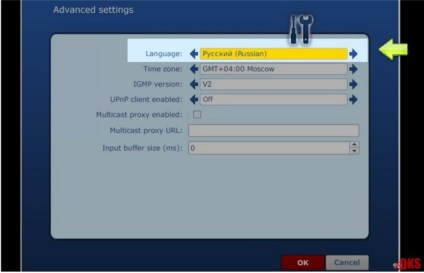
4) натискаємо червону кнопку "ОК";
5) тепер вибираємо пункт "Оновити ПЗ" як показано на Рис.2. повторюємо процедуру в разі потреби кілька разів поки поточна версія приставки не співпадатиме з доступною;
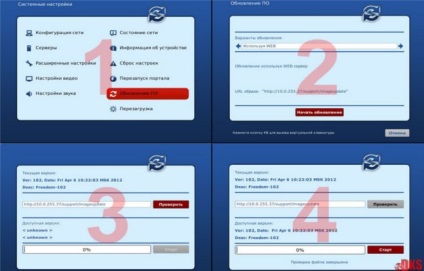
6) після оновлення прошивки приставка перезавантажиться;
8) переходимо в розділ "Home Media"
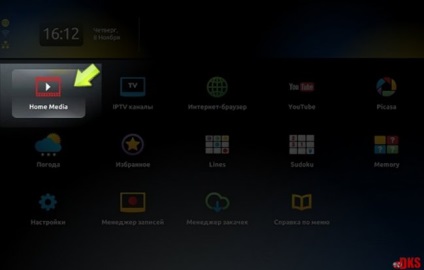
9) вибираємо зі списку наш USB накопичувач, далі файл tv.m3u. приставка запропонує нам зберегти плейлист в форматі UTF-8 (Unicode). підтверджуємо натисканням на кнопку "OK"
10) повертаємося в меню натисканням кнопки "Exit" на пульті ДУ
Так само можна додати плейлист і без флеш накопичувача, вказавши пряме посилання на плейлист. Як це зробити:
1) переходимо з головного меню в розділ "ТВ канали"
2) натискаємо на пульті ДУ кнопку "Menu"
3) натискаємо клавішу навігації Вправо
4) вибираємо зі списку розділ "Завантажити плейлист"
5) приставка запропонує ввести посилання на плейлист
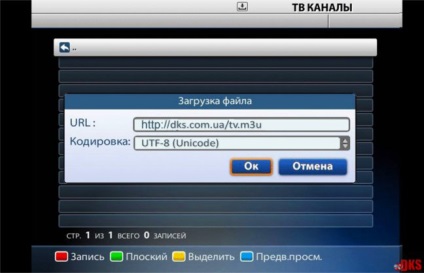
7) підтверджуємо збереження натисканням кнопки "ОК"
8) виходимо в головне меню, вибираємо розділ "ТВ канали" і користуємося :)